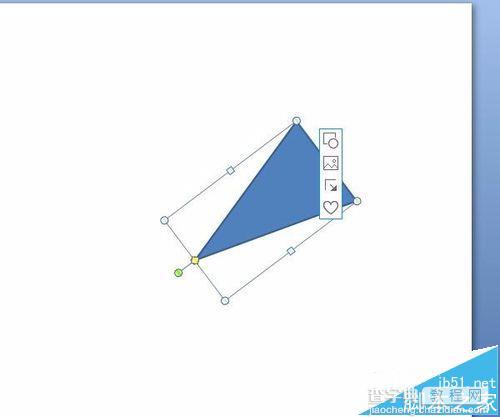PPT中怎么绘制一只可爱的小鸟?
发布时间:2016-12-23 来源:查字典编辑
摘要:在上幼儿绘画课的时候如何教他们绘画出一只可爱又简单的小鸟呢?今天小编利用PPT来教大家画一下,感兴趣的可以看过来。1、新建新的PPT。在一个...
在上幼儿绘画课的时候如何教他们绘画出一只可爱又简单的小鸟呢?今天小编利用PPT来教大家画一下,感兴趣的可以看过来。
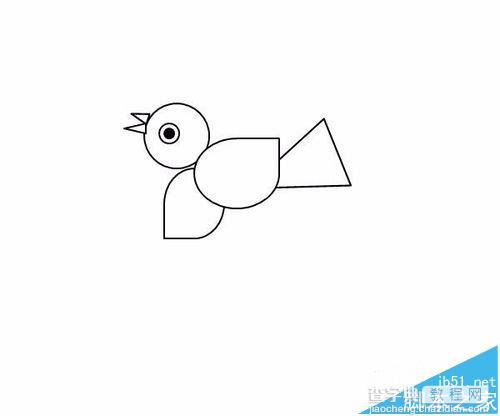
1、新建新的PPT。在一个新的PPT里进行绘画,新建一个PPT后,打开,然后新建一个空白幻灯片,如图所示。
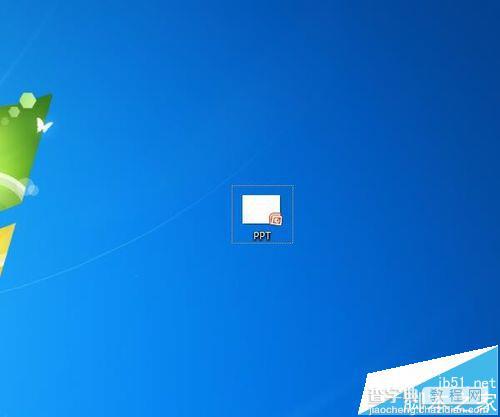
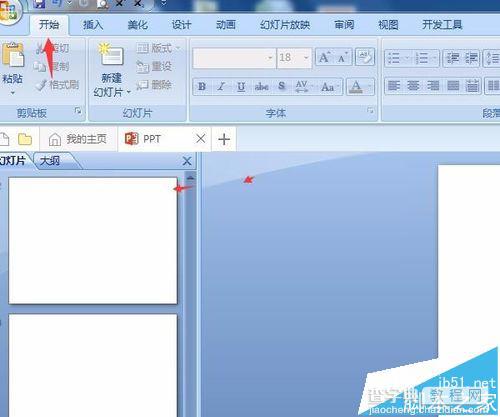
2、画小鸟的翅膀。选择导航栏上的插入,选择水滴形状的图案,然后点击,在空白幻灯片上画出这个图案,对图案进行如下的位置调整。
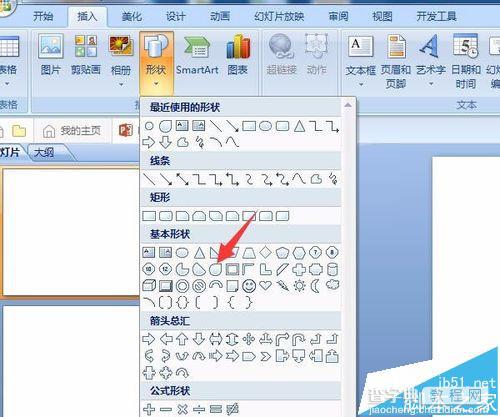
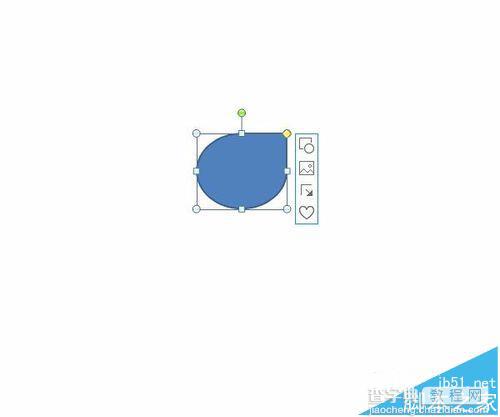
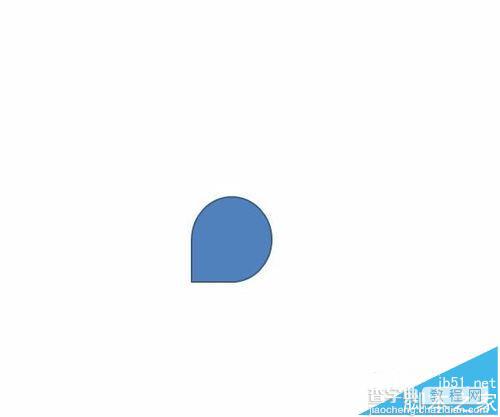
3、对翅膀进行调色。双击图案后,可以看到导航栏上有各种颜色可以参考选择的,我们这里是画小鸟的简笔画,所以选择黑色外框的进行绘画。

4、再画一个翅膀。选中调好色的图案,然后点击复制,再空白的地方选择粘帖,这样另一只翅膀就出现了。对这个图案进行如图调整,要重叠在一起,形成一前一后翅膀飞行的样子。
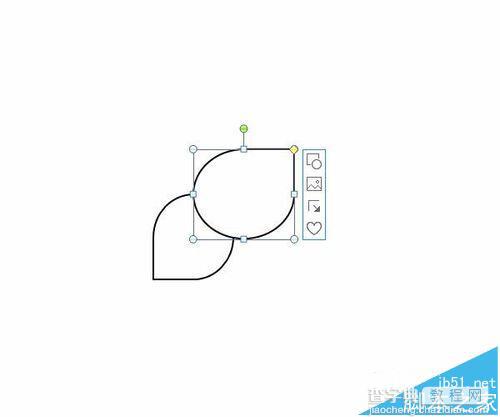
5、画小鸟的头。选择导航栏上的插入,找到圆形的图案,点击插入,画出适当大小的形状,进行调整位置,效果如图所示。
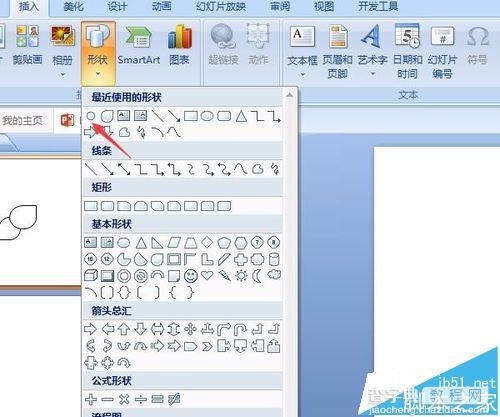
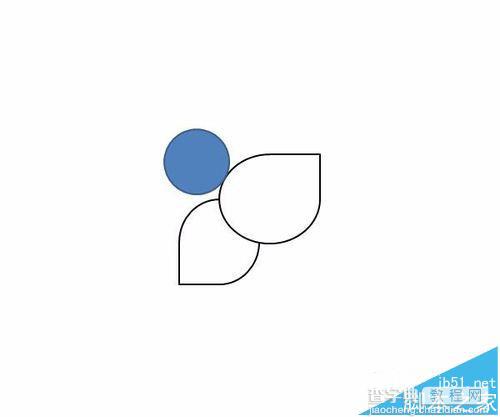
6、画眼睛。点击圆形的形状,选择复制,再空白地方选择粘贴,进行大小调整,效果如图所示。
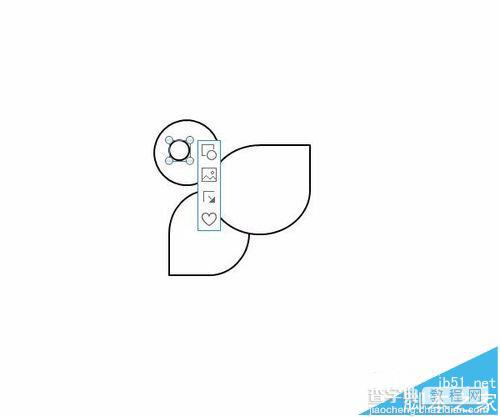
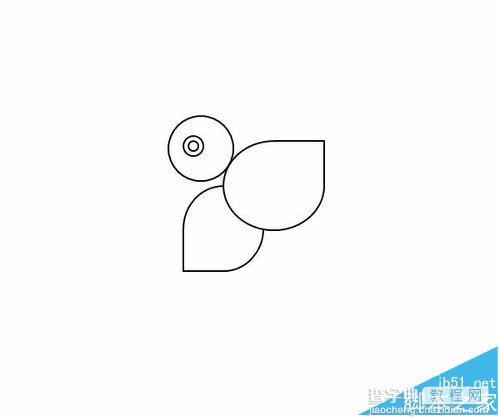
7、画嘴巴。小鸟的嘴巴用两个三角形图案来绘画,插入一个三角形后对三角形的大小进行调整,然后修改颜色。
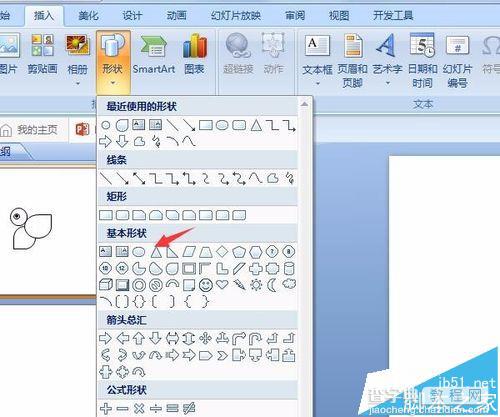
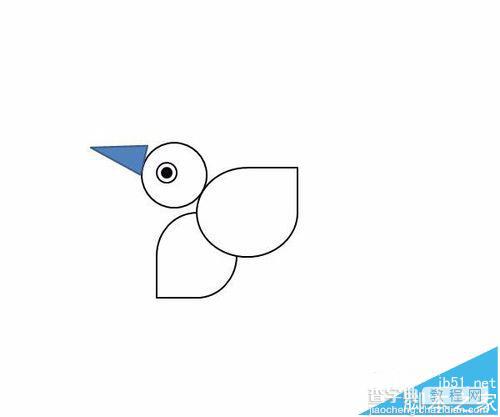
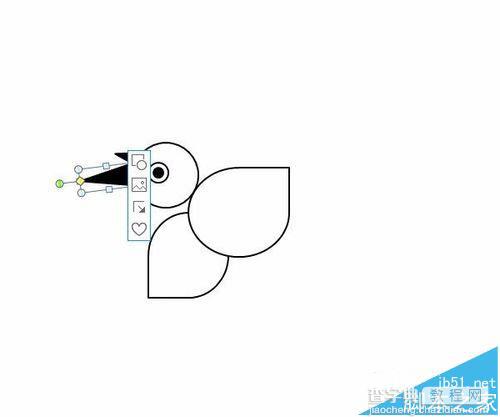
8、最后添上尾巴。尾巴的形状也是用三角形来绘画的,画出尾巴来后对尾巴的颜色和大小进行调整。